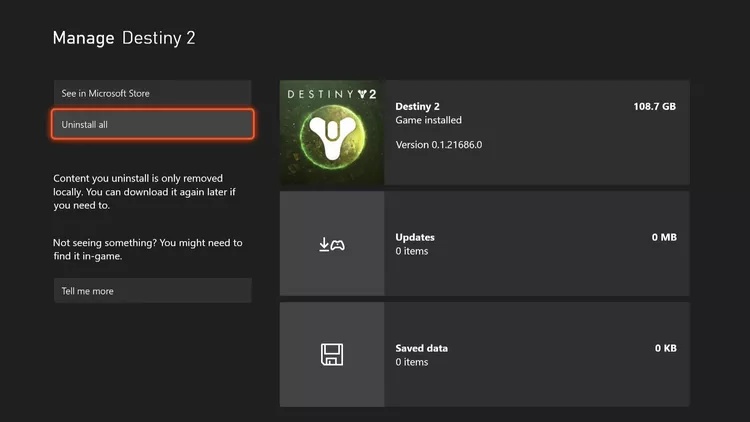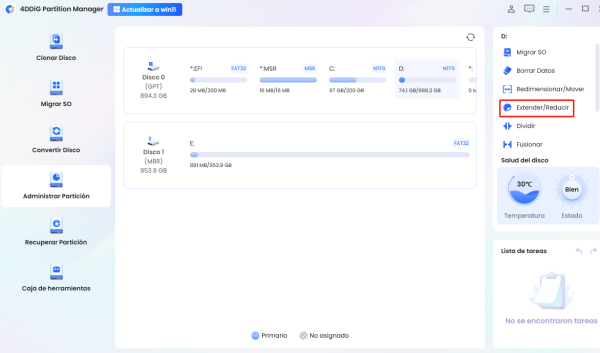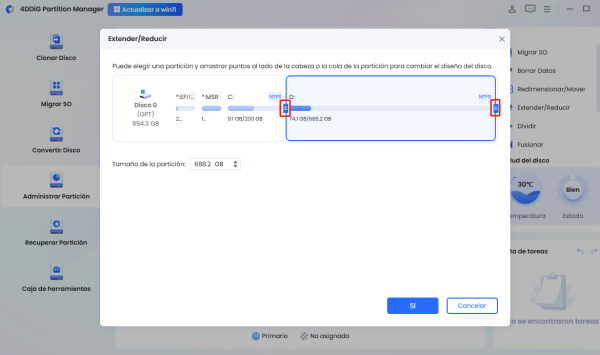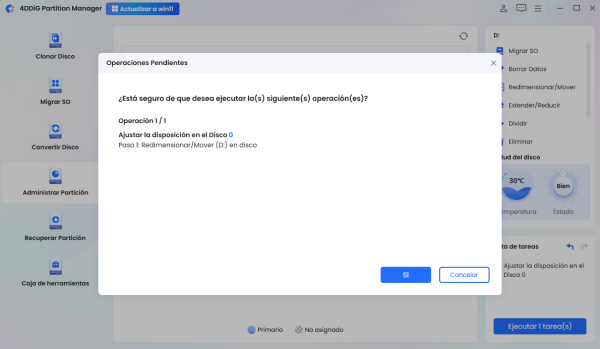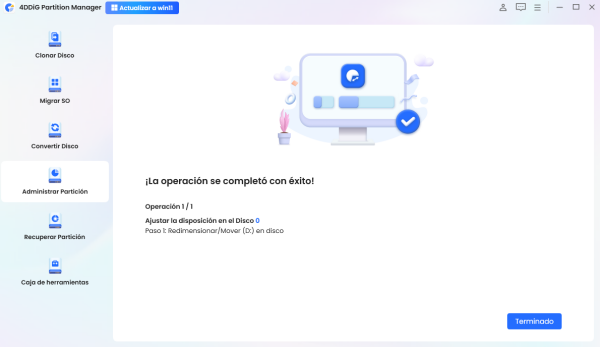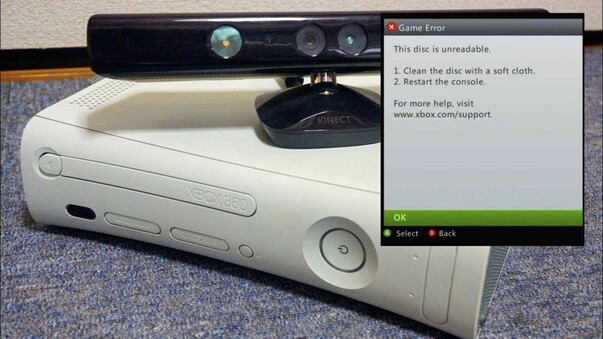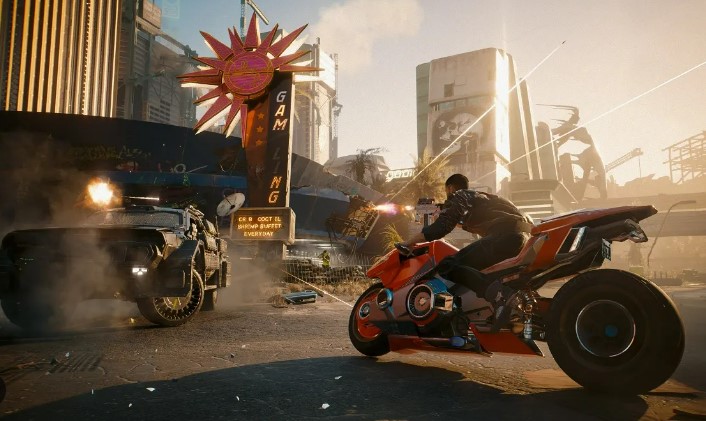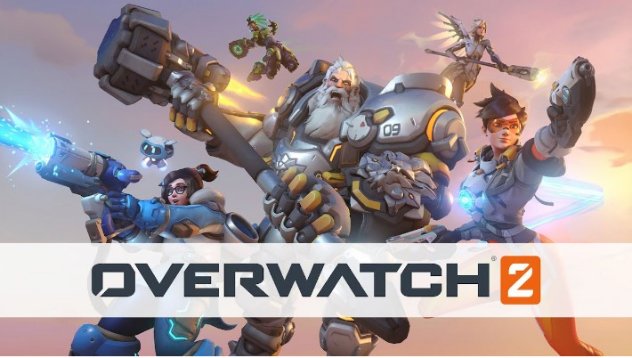5 formas de obtener más almacenamiento en Xbox Series S [2026]
La Xbox Series S es una gran consola, pero el almacenamiento interno puede llenarse rápidamente, especialmente con el tamaño de los juegos modernos. Si se pregunta cómo obtener más almacenamiento en Xbox Series S, no está solo. Afortunadamente, hay varias maneras de ampliar su almacenamiento Xbox Series S, ya sea que use una tarjeta de expansión, un disco duro externo u optimice el espacio existente.
Este artículo cubrirá 5 formas prácticas de obtener espacio adicional en su Xbox Series S en 2026. Ya sea usando una tarjeta de expansión, una unidad externa o juegos en la nube, encontrará la solución para seguir jugando sin eliminar constantemente juegos. ¡Vamos a la mejor manera de liberar y ampliar el almacenamiento en Xbox!
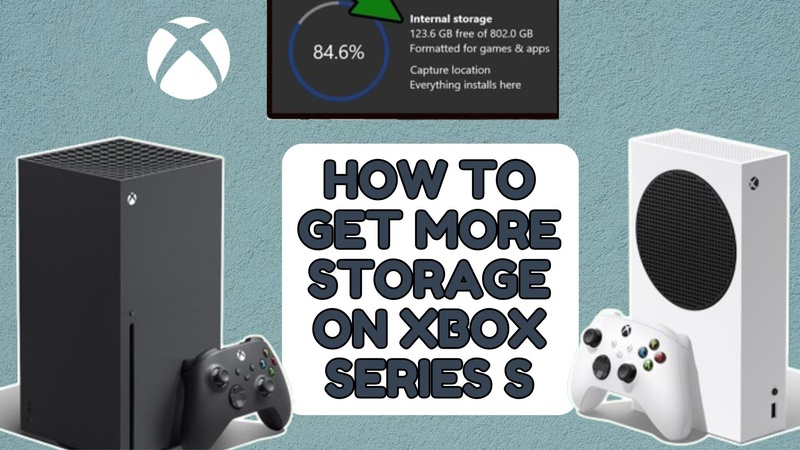
- Soluciones viables
- Lo mejor para
- Forma 1. Utilizar la tarjeta de expansión Xbox
- Expandir el almacenamiento interno sin problemas sin administrar archivos manualmente.
- Forma 2. Desinstalar/eliminar juegos de Xbox Series S
- Liberar espacio sin gastar dinero en almacenamiento adicional.
- Forma 3. Ampliar el almacenamiento de Xbox Series S con una utilidad profesional
- Personas que no quieren comprar una tarjeta de expansión Xbox o eliminar juegos (¡Muy fácil y útil para mí! ☺️)
- Forma 4. Conectar un disco duro externo USB 3.0
- Personas que quieren una solución económica.
- Forma 5. Comprar Almacenamiento en Xbox Series S
- que prefiera invertir en una actualización interna sin recurrir a la tarjeta de expansión oficial
Parte 1. ¿Cuáles son los beneficios de la actualización de almacenamiento de Xbox Series S?
Actualizar el almacenamiento de su Xbox Series S tiene varias ventajas que mejorarán su experiencia de juego. Éstos son algunos de ellos:
- Más espacio para juegos: El SSD de 512 GB de la Xbox Series S puede llenarse rápidamente, especialmente con archivos de gran tamaño de juegos modernos. Actualizar el almacenamiento significa que puede instalar y mantener más juegos sin eliminar constantemente los antiguos para hacer espacio.
- Tiempos de carga más rápidos: agregue una expansión SSD como la tarjeta de expansión de almacenamiento Seagate y sus juegos se cargarán más rápido. Menos tiempo de espera y más tiempo jugando, especialmente para juegos de mundo abierto.
- Cambio de juego sin problemas: con más almacenamiento, puede mantener más juegos instalados y cambiar entre ellos fácilmente. Quick Resume funciona mejor cuando se almacenan varios juegos en almacenamiento de alta velocidad.
- Mejor rendimiento para juegos compatibles con versiones anteriores: una actualización de SSD beneficia a los juegos más antiguos de Xbox One o Xbox 360; funcionan más rápido y sin problemas que un disco duro externo.
- Más espacio para la biblioteca de Game Pass: Si tiene una suscripción a Xbox Game Pass, el almacenamiento adicional significa que puede descargar y mantener más juegos disponibles, lo que reduce la necesidad de volver a descargarlos con frecuencia.
- Almacene y juegue correctamente los juegos de próxima generación: Los juegos de próxima generación optimizados para Xbox Series S requieren un SSD para obtener el máximo rendimiento. Ampliar el almacenamiento significa que estos juegos se ejecutarán a toda velocidad sin compromiso.
Actualizar el almacenamiento es la mejor solución para aquellos que se preguntan cómo obtener más almacenamiento en Xbox Series S.
Parte 2. 5 mejores formas para obtener más almacenamiento en Xbox Series S
La Xbox Series S tiene 512 GB de almacenamiento interno, pero solo unos 364 GB de almacenamiento están disponibles para juegos y aplicaciones según los requisitos de los archivos del sistema y del sistema operativo. Con el aumento del tamaño de los juegos modernos, este espacio puede llenarse rápidamente. Si se está quedando sin espacio, aquí hay algunas maneras efectivas de ampliar el almacenamiento en su Xbox Series S.
Forma 1: Usar la tarjeta de expansión Xbox para actualizar el almacenamiento de Xbox Series S
✌ Mejor para: Expandir el almacenamiento interno sin problemas sin administrar archivos manualmente.
Una de las maneras más fáciles y eficientes de expandir el almacenamiento interno de Xbox Series S es mediante el uso de una tarjeta de expansión de almacenamiento Seagate. Estas tarjetas oficiales de expansión de almacenamiento Xbox proporcionan velocidades SSD NVMe. Asegura que sus juegos se carguen tan rápido como lo hacen en el SSD incorporado.
Pasos para instalar una tarjeta de expansión Xbox:
-
Compre una tarjeta de expansión de almacenamiento Xbox compatible (por ejemplo, una tarjeta de expansión de almacenamiento Seagate de 1 TB o 2 TB).
-
Localice la ranura de expansión en la parte posterior de su Xbox Series S.
-
Inserte la tarjeta de expansión firmemente en la ranura hasta que haga clic en su lugar.
-
La Xbox detectará el nuevo almacenamiento automáticamente.
-
Siga las instrucciones en pantalla para formatear y comenzar a usarlo.
Las tarjetas de expansión ofrecen la misma velocidad y rendimiento que el SSD interno, lo que las convierte en la mejor opción para un juego sin problemas.
Forma 2: Desinstalar/Eliminar juegos para liberar espacio en Xbox Series S
✌ Lo mejor para: Liberar espacio sin gastar dinero en almacenamiento adicional.
Si se pregunta cómo obtener más almacenamiento interno en la Xbox Series S sin comprar nuevo hardware, una de las formas más sencillas es eliminar juegos antiguos o no utilizados. Esto es especialmente útil para juegos que ya no juega pero que aún ocupan decenas o incluso cientos de gigabytes de espacio.
Pasos para desinstalar juegos en Xbox Series S:
-
Encienda su Xbox Series S y vaya a la pantalla de inicio.
-
Presione el botón Xbox en su mando para abrir la guía.
-
Vaya a “Mis juegos y aplicaciones” y elija “Ver todo”.
-
Desplácese hasta el juego que desea desinstalar.
-
Presione el botón Menú (como tres líneas horizontales) en su controlador.
-
Seleccione “Desinstalar”, luego elija “Desinstalar todo” para eliminar todo el contenido asociado.

Siempre puede reinstalar juegos más tarde desde su biblioteca de juegos sin perder su progreso.
Parte 3. Cómo obtener más almacenamiento en Xbox Series S sin tarjeta de expansión/eliminación de juegos
Si no quiere comprar una tarjeta de expansión Xbox o eliminar sus juegos favoritos, aquí hay formas alternativas de aumentar el almacenamiento de Xbox Series S.
Forma 1: Expanda el almacenamiento de Xbox Series S con 4DDiG Partition Manager
Si desea aumentar su almacenamiento sin comprar una tarjeta de expansión Xbox o eliminar juegos, 4DDiG Partition Manager es una gran herramienta. Le permite administrar sus particiones y ampliar su espacio en disco con facilidad. Este software le permitirá agregar espacio no asignado a sus particiones existentes, lo que de manera efectiva le dará a su Xbox Series S un almacenamiento más utilizable.
✨ Características principales de 4DDiG Partition Manager:
- Extender y reducir la partición: agregue espacio no asignado a las particiones de disco (como la unidad Xbox Series S) y puede reducirlo.
- Administración integral de particiones: puede dividir, fusionar, cambiar el tamaño, crear, eliminar y formatear particiones de disco.
- Soporta múltiples sistemas de archivos: convierta disco a NTFS, FAT32, exFAT y más.
- Clonación y migración de discos: transfiera datos sin problemas entre unidades.
- Interfaz fácil de usar: No se requiere experiencia técnica.
- Limpiar disco: Puede borrar datos del disco para liberar espacio.
- Reparar particiones de disco: puede detectar sectores defectuosos y reparar particiones problemáticas para resolver varios errores de disco.
Descarga Segura
Pasos para agregar espacio no asignado al disco para Xbox Series S con 4DDiG Partition Manager:
-
Abra el programa y haga clic en “Administración de particiones” en la barra de navegación.

-
Elija la partición que desea cambiar de tamaño y haga clic en “Extender/Reducir”. Ajuste el tamaño de la unidad Xbox Series S arrastrando los bordes según sea necesario. Una vez satisfecho con los cambios, haga clic en “Aceptar” y confirme seleccionando “Seguro” para continuar.

-
En la lista de tareas, haga clic en “Ejecutar 1 tarea (s)” y confirme haciendo clic en “Aceptar”.

-
El proceso llevará tiempo según el espacio que se agregue. No cierre el programa durante este tiempo. Una vez completado, haga clic en “Listo”.

Este método le permite maximizar su almacenamiento existente sin eliminar ningún juego.
Forma 2: Conectar un disco duro externo USB 3.0
Una manera fácil y económica de obtener más almacenamiento es usar un disco duro externo USB 3.0. No puede jugar juegos de Xbox Series X/S directamente desde un disco duro externo, pero funciona muy bien para almacenar y transferir juegos.
Pasos para usar un disco duro externo en Xbox Series S:
-
Obtenga un disco duro externo USB 3.0 o superior (se recomienda un mínimo de 128 GB).
-
Conéctelo a su Xbox Series S a través del puerto USB.
-
Aparecerá un mensaje: seleccione “Formato para juegos y aplicaciones”.
-
Siga las instrucciones que aparecen en pantalla para completar el formateo.
-
Una vez formateados, mueva los juegos a la unidad externa para liberar almacenamiento interno.
Forma 3: Comprar Cloud Storage en Xbox Series S
Para aquellos que prefieren invertir en una actualización interna (sin recurrir a la tarjeta de expansión oficial), puede comprar módulos de almacenamiento adicionales compatibles con su Xbox Series S. Importante: Este método es avanzado, puede requerir una instalación profesional y puede anular su garantía si no se realiza correctamente.
Pasos para comprar más almacenamiento en Xbox Series S:
-
Vaya a Configuración de Xbox, seleccione Sistema y luego vaya a Almacenamiento.
-
Seleccione Cloud Storage y acítelo.
-
Elija “Move or Copy” para los juegos guardadas y muévelo a la nube.
-
Si es necesario, compre almacenamiento adicional en la nube a través de Xbox Game Pass Ultimate.
El almacenamiento en la nube es principalmente para guardar datos, no para instalaciones de juegos completos.
Parte 4. Preguntas frecuentes sobre la expansión de almacenamiento de Xbox Series S
P1: ¿Cuál es el mejor almacenamiento para Xbox Series S?
R: Depende de sus necesidades. Muchos usuarios optan por la tarjeta de expansión oficial de Xbox (como la tarjeta de expansión Seagate Storage) para una integración perfecta y alta velocidad. Un disco duro externo USB 3.0 es una opción económica para la flexibilidad.
P2: ¿Se puede actualizar el almacenamiento de Xbox Series S?
R: Sí, mientras el almacenamiento interno de la Xbox Series S es fijo, puede actualizarlo con tarjetas de expansión o unidades externas. Software como 4DDiG Partition Manager también puede optimizar y reasignar el espacio existente para brindarle más almacenamiento.
P3: ¿Puedo usar un USB para el almacenamiento de Xbox Series S?
R: Sí. Un disco duro externo USB 3.0 es una de las maneras más fáciles de ampliar el almacenamiento de su consola. Sin embargo, los juegos diseñados para Xbox Series S pueden requerir velocidades más rápidas del SSD interno o la tarjeta de expansión para un rendimiento óptimo.
P4: ¿Cuántos GB tiene Fortnite en Xbox Series S?
R: El tamaño de Fortnite varía con las actualizaciones y los parches, pero es de alrededor de 20-30 GB. Si planea instalar varios juegos grandes, debería considerar obtener más almacenamiento en la Xbox Series S.
Conclusión
Ampliar su almacenamiento Xbox Series S es esencial para una experiencia de juego perfecta. Ya sea que compre una tarjeta de expansión Xbox, elimine juegos innecesarios, use un disco duro externo o amplíe su SSD con 4DDiG Partition Manager, hay varias maneras de obtener más almacenamiento en Xbox Series S. 4DDiG Partition Manager es una manera rentable y eficiente de optimizar su almacenamiento existente sin necesidad de hardware adicional.
Descarga Segura
También te puede interesar
- Home >>
- Disco Duro >>
- 5 formas de obtener más almacenamiento en Xbox Series S [2026]